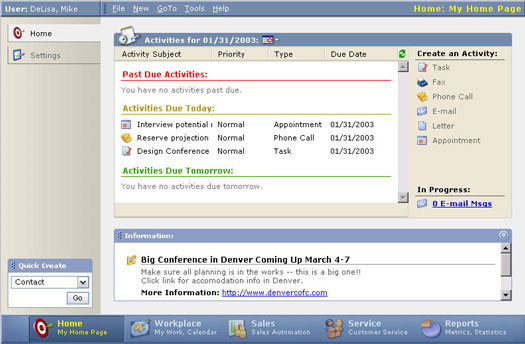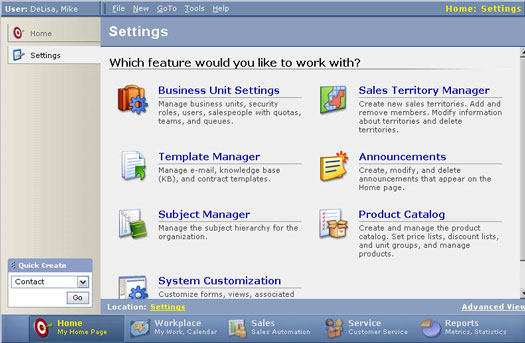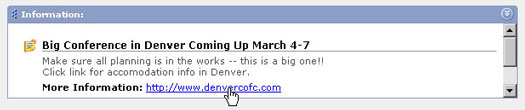Quan inicieu Microsoft CRM, el primer que trobeu és la pàgina d'inici. La pàgina d'inici no és només el primer lloc on aterris, és el lloc on sempre pots tornar si et trobes confós en un mar de pantalles. La figura 1 mostra una pàgina d'inici típica amb les seves diferents seccions.
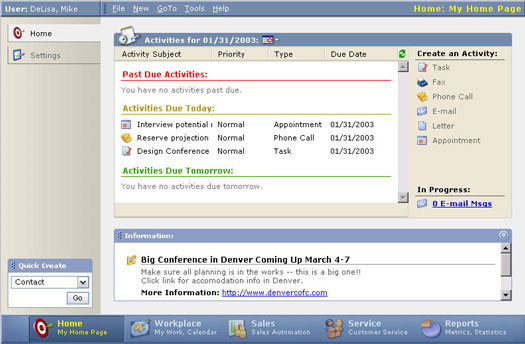
Figura 1: una pàgina d'inici típica.
Configuració
El panell del costat esquerre de la pantalla principal de la pàgina d'inici inclou dues funcions: Inici i Configuració. La primera funció, Inici, us porta a la pròpia pàgina d'inici. Si ja esteu situat a la pàgina d'inici, seleccionar l'opció d'inici no us comprarà res. La segona funció, Configuració, us permet realitzar una àmplia gamma de personalitzacions.
Podeu triar entre sis categories bàsiques de Configuració, tal com es mostra a la figura 2. Les categories són les següents:
- Configuració de la unitat de negoci: creeu usuaris i equips i assigneu seguretat.
- Gestor de plantilles: creeu i gestioneu plantilles per a correu electrònic, contractes i la base de coneixement.
- Gestor d'assumptes: Gestioneu tota la informació de la vostra base de coneixement.
- Gestor del territori de vendes: assigneu membres de l'equip als territoris i gestioneu aquests territoris.
- Anuncis: creeu i editeu anuncis interns.
- Catàleg de productes: mantenir un catàleg de productes que s'integri amb la cotització i la facturació.
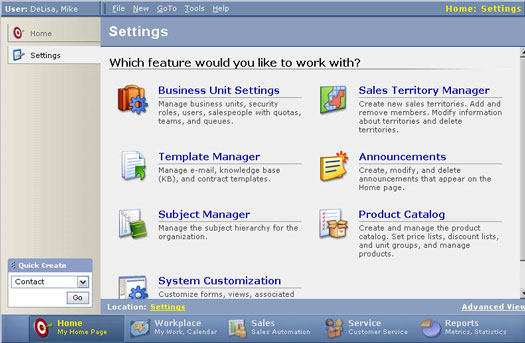
Figura 2: Categories de configuració.
Les vostres activitats tal com es mostren a la pàgina d'inici
De manera predeterminada, la vostra pàgina d'inici està configurada a la data actual i mostra les activitats vençudes, les activitats que heu de fer avui i les activitats programades per demà.
Totes les activitats mostrades es classifiquen per
Cada columna es pot ordenar per separat fent clic a l'encapçalament de la seva columna. Aquesta funcionalitat d'ordenació és realment un interruptor de commutació, que us permet ordenar alternativament en ordre ascendent o descendent.
Podeu consultar les vostres Activitats per a una altra data fent clic al botó Calendari que hi ha a la dreta de la data d'avui. Si seleccioneu el botó Calendari, apareixerà un calendari mensual. Per seleccionar una data diferent dins del mateix mes natural, només cal que feu clic (només una vegada) a la data desitjada. Podeu seleccionar un mes completament diferent fent clic a les fletxes dreta o esquerra de la pantalla del calendari.
Si seleccioneu una data diferent a la d'avui, ja no veureu Activitats vençudes ni de demà. Per a qualsevol data que no sigui la d'avui, només podreu veure l'acció d'aquest dia en concret.
Si feu doble clic en una data del calendari emergent, us portarà immediatament a la primera activitat programada per a aquell dia.
Tractament amb Activitats
La part central de la pàgina d'inici es coneix com a Vista d'informació. La vista d'informació conté la llista de les vostres activitats, i cap a la part dreta de la finestra hi ha una sèrie d'icones que us permeten crear noves activitats ràpidament.
Visualització i edició d'activitats
Per veure o editar una activitat específica, feu clic a la seva llista al mig de la finestra de visualització d'informació. L'activitat s'obre en una finestra nova, que us permetrà revisar-la i/o fer-hi els canvis necessaris. Per revisar una cita, seguiu aquests passos:
1. Feu clic a qualsevol lloc de la llista Cita a la Vista d'informació.
Apareix una finestra amb els detalls de la cita.
2. Ressalteu i canvieu qualsevol dels camps disponibles.
3. Feu clic al botó Desa i tanca a la part superior esquerra de la finestra.
Torneu a la pàgina d'inici.
Creació d'Activitats
Podeu crear activitats de moltes maneres, però la pàgina d'inici us permet fer-ho de manera ràpida i senzilla. Cap a la part dreta de la vista d'informació, veureu sis icones relacionades amb l'activitat. En fer clic a qualsevol d'aquestes icones, creeu una activitat per a vosaltres mateixos o per a una altra persona del vostre equip. Per programar una activitat, seguiu aquests passos:
1. A Crea una activitat a la pàgina d'inici, fes clic a la icona adequada per a l'activitat que vulguis crear.
Apareix una finestra que us permetrà introduir la informació rellevant.
2. Introduïu tots els camps necessaris.
3. Feu clic al botó Desa i tanca a la part superior esquerra de la finestra.
Torneu a la pàgina d'inici.
Si creeu o modifiqueu una activitat i penseu que hauria de mostrar-se a la vista d'informació però no la trobeu, feu clic a la icona Actualitza a l'esquerra de la secció Crea una activitat. La vista d'informació es torna a mostrar amb les dades actuals. De vegades, aquest truc funciona. En altres ocasions, sembla que no funciona, però el problema normalment rau en la interfície entre el teclat i la cadira.
Anuncis
L'àrea d'anuncis de la pàgina d'inici es troba al terç inferior de la finestra. Aquí és on els membres del vostre equip poden publicar missatges a tothom sobre esdeveniments o problemes de tota l'empresa. Per exemple, podeu utilitzar aquesta secció per enviar un recordatori sobre un proper canvi de preu o sobre un calendari de vacances revisat. La figura 3 il·lustra una publicació d'anuncis típica, inclòs un hiperenllaç a un lloc web que conté informació addicional.
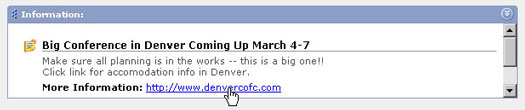
Figura 3: un anunci amb un hiperenllaç.
Si un anunci és massa llarg, o si es mostren diversos anuncis actius, podeu utilitzar la barra de desplaçament a la part dreta de la finestra per revisar tot el material publicat.
A l'extrem inferior dret de la finestra d'anuncis hi ha l'opció Mostra tots els anuncis. Si seleccioneu aquesta opció, us portarà a una finestra de pantalla completa que mostra més còmodament els vostres anuncis si en teniu més d'uns quants. Torneu a la vostra pàgina d'inici seleccionant aquesta opció a la barra de navegació o seleccionant l'opció Tornar a la pàgina d'inici a l'extrem inferior dret.
Un anunci pot contenir un enllaç a material publicat en un lloc web. Si és així, fent clic a l'hiperenllaç de la finestra Anuncis us porta directament a aquesta publicació. Quan tanqueu aquest lloc, tornareu automàticament a la vostra pàgina d'inici o a la finestra de visualització d'anuncis.
Creació ràpida
L'àrea de creació ràpida us permet crear fàcilment nous comptes, contactes, contactes o oportunitats.
Els camps obligatoris i recomanats per l'empresa apareixen a pràcticament tots els tipus de registre. La funció de creació ràpida us porta a una finestra que us permet introduir només aquells camps específics que són camps obligatoris. La creació ràpida requereix que introduïu només dos camps per configurar un compte: en el cas de la creació del compte, només els camps Nom del compte i Propietari. Aquests camps obligatoris sempre tenen les seves etiquetes de camp mostrades en vermell. Aquest conjunt limitat de camps és el que fa que la creació ràpida sigui ràpida, però us convé tornar més tard i omplir la màxima informació possible.
La barra de navegació
La barra de navegació, que es mostra a la figura 4, és la manera més ràpida i senzilla d'anar des de la pàgina d'inici a qualsevol dels altres mòduls.

Figura 4: La barra de navegació.
Fins i tot si aneu a un dels altres mòduls, la barra de navegació sempre està disponible i podeu utilitzar-la per tornar a la pàgina d'inici en qualsevol moment. Per a aquelles persones que s'acaben d'implicar amb una aplicació CRM o aquelles que provenen d'un sistema més senzill, de vegades és massa fàcil perdre's en el que pot semblar una infinitat de pantalles similars. El botó de la pàgina d'inici de la barra de navegació està sempre a la vostra disposició, com un rastre de mitges de pa que us porten a casa.
Microsoft CRM no desa les dades automàticament. Heu de recordar de fer clic al botó Desa quan acabeu d'introduir la informació. Per tant, encara que de sobte us trobeu una mica perdut, recordeu fer clic a Desa abans de fer clic al botó Pàgina d'inici.